こんにちは、ナカシン(@single_life2021)です。
今日は、スポーツ自転車に乗り出すと欲しくなる、初心者向けのサイクルコンピューターを紹介したいと思います。
ロードバイクを購入してから約半年が経過。
仕事場までの通勤と休日にはサイクリングを楽しんでいます。
ただ、サイクリングといっても、のんびりと散歩する「ゆるポタ」です。
服装もごく普通の私服!!
それでも、走行時のデータって気になるもので、ついにサイクルコンピューター(サイコン)を購入しました。
初めてのサイコン選びで悩むは、どれを買えばいいのか?
基本データを計測する低価格なやつから、GPSや地図機能がついた高価格なモデルまで、多くの種類があります。
ということで、
CATEYE QUICK(キャットアイクイック)を選びました。
こちらのサイコンは基本的な機能のみ搭載された、初心者におすすめの商品です。
そこで、CATEYE QUICK CC-RS100Wの商品レビュー、取付け方、実際に使用したときの様子をまとめました。
CATEYE QUICK CC-RS100Wの商品レビュー
まずは、CATEYE QUICK CC-RS100Wのレビューです。
基本情報から。
| 商品名 | CATEYE QUICK |
| 品番 | CC-RS100W |
| カラー | ブラック |
| サイズ/重量(本体) | 93.5×54×36mm(厚さ12mm) 24g |
| サイズ/重量(センサー) | 41.5×36×15mm 15g |
| 使用電池/電池寿命(本体) | リチウム電池(CR1616)× 1 約1年(1日1時間使用時) |
| 使用電池/電池寿命(センサー) | リチウム電池(CR2032)× 1 積算距離で約10,000km |
| 送受信距離 | 20~70cmの範囲 |
| 製造国 | 日本製 |
| 付属品 | 取扱説明書、ブラケットキット、リチウム電池 スピードセンサー、ホイールマグネット |
クイックの特徴は見た目がスマートで、機能的にシンプルなこと。
本体とセンサーの取付けは簡単で、操作もMODEボタン1つで切り替えられるので、誰でもすぐに使いこなせます。
ただ、外が暗くなると液晶が見えず、バックライトもありません。
夜間走行する人やGPSやナビ機能などより詳細なデーターを知りたい人は、上位モデルを買った方がいいでしょう。
初めてのサイコン、街乗り、ゆるポタにクイックは最適だと思います。
商品パッケージ

CATEYE QUICK CC-RS100Wの商品パッケージがこちら。
正方形の白い箱に入っています。
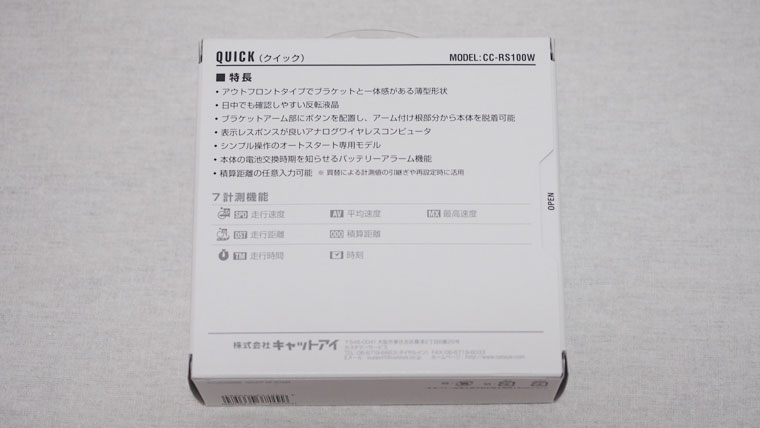 裏面にはクイックの特徴と計測機能が書かれています。
裏面にはクイックの特徴と計測機能が書かれています。
計測機能は下記の7つ。
走行速度 走行距離 走行時間 平均速度 積算距離 時刻 最高速度
普段の通勤や通学、休日にサイクリングロードを軽~くポタリングする程度なら性能的には十分
だと思います。
個人的に不便さを感じたことはありません。
サイコン本体と標準部品

パッケージを開封すると、本体とスピードセンサー。
その他の標準部品に分かれて収納されていました。
 商品内容は画像に写っているものが全てになります。
商品内容は画像に写っているものが全てになります。
クイックは電池式で本体とスピードセンサーには、すでにリチウムボタン電池が内蔵されていました。
- 本体
- 取扱説明書
- スピードセンサー
- センサーゴムパッド
- ナイロンタイ(2本)
- ブラケット
- ブラケットゴムパッド
- マグネット
自転車への取付方法

続いて、自転車への取付方法を解説します。
ここではロードバイクに取付けますが、クロスバイクやママチャリなどのシティサイクルにも対応されています。
電動(アシスト)自転車には使用不可。落ち畳み自転車などの小径車は、使用できない場合があるとのこと。
ブラケットを取付ける

ブラケットを自転車のハンドルに取付けて、ボトルを軽く締めます。
 ブラケットの穴が前方に来るよう回し、2.5mmの六角レンチでしっかり固定。
ブラケットの穴が前方に来るよう回し、2.5mmの六角レンチでしっかり固定。
普段はこの状態で、自転車に乗るときにクイック本体を取付けます。
 スポーツバイク初心者は、六角レンチをセットで揃えておくと便利です。
スポーツバイク初心者は、六角レンチをセットで揃えておくと便利です。
安すぎるレンチは折れ、サビ、穴がつぶれたりするらしいので、私は中間的な価格のSK11を購入しました。
 本体の取付が完了しました。
本体の取付が完了しました。
スピードセンサーを取付ける

今度はスピードセンサーを自転車の前輪に取付けます。
センサーゴムパッドをスピードセンサーにはめ込む。
 ナイロンタイをセンサーに通す。
ナイロンタイをセンサーに通す。
 センサーの「CATEYE」の文字を外向きにして、できるだけフロントフォークの上部に取付ける。
センサーの「CATEYE」の文字を外向きにして、できるだけフロントフォークの上部に取付ける。
ナイロンタイはきつく締めて、余った部分をカットします。
フロントフォークの下部に設置すると、本体からセンサーまで信号が届かない可能性があります。受信距離は最大70cmです。
マグネットを取付ける
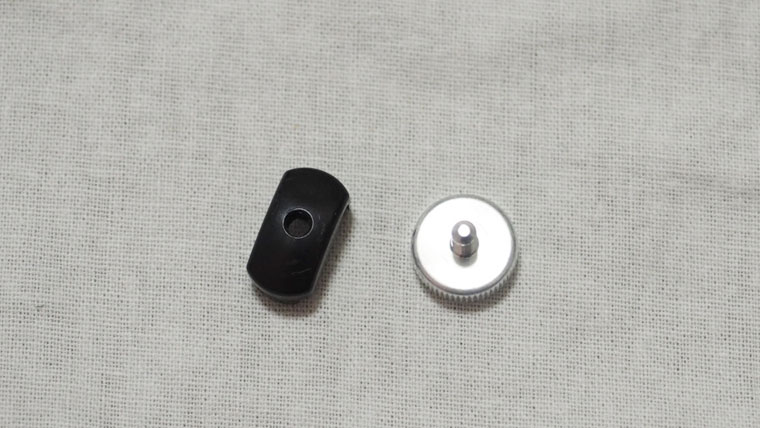
マグネットをタイヤのスポークに取付けます。
 指で絞めて取付けることも可能ですが、走行中に落ちないか心配であれば工具を使って固定するといいでしょう。
指で絞めて取付けることも可能ですが、走行中に落ちないか心配であれば工具を使って固定するといいでしょう。
 マグネットの表面をセンサーの方に向けて、隙間を5mm以内にします。
マグネットの表面をセンサーの方に向けて、隙間を5mm以内にします。
取付完了後、クイックの本体画面に走行速度が表示されれば、正常に動作していることになります。
動作しない場合の対処法は?
もし表示されないときは、下記の2点をチェックしてください。
- スピードセンサーの向きを再確認
- スピードセンサーとマグネットの隙間を調整する
動作しない場合は、スピードセンサーの取付けに誤りがある可能性大です。
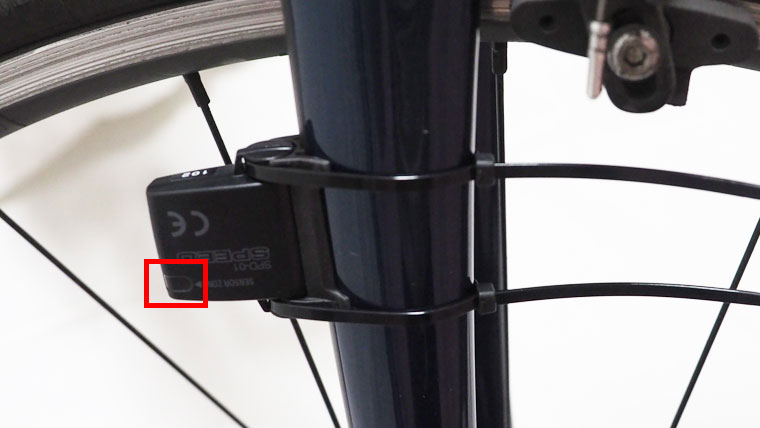
スピードセンサーを設置する向きが逆になっています。
赤枠がセンサーゾーンなので、ここがタイヤの内側に向くように取付けないと、マグネットが反応しません。
この後、正しい向きに修正してセンサーとマグネットの距離を調整すると、動作しました。
クイックの初期設定
自転車への取付作業が完了したら本体の初期設定です。
CATEYE QUICK CC-RS100Wを初めて使用するときやリセットしたいときは、オールクリア(初期化)をしてください。
オールクリア後、下記項目の再設定が必要になります。
計測単位(km/hまたはmph)・タイヤ周長・時刻
オールクリア(初期化)する方法

初期化する場合はクイック本体の裏面にあるACボタンを押します。
一度押すとオールクリアされるので、注意しましょう。
計測単位を設定

「km/h」または「mph」を選択。
MODEボタンを押すことで切り替わり、裏面のMENUボタンを押すと確定します。
タイヤ周長を設定

自転車前輪タイヤ外周の長さをmm単位で入力します。
MODEボタンを押すと数値が増加し、長押しで桁が移動します。
確定は同じく裏面のMENUボタン。
私が乗っているロードバイクのタイヤは「700×25C」なので、外周は2105mmでした。
時刻を合わせる

タイヤ周長と同じく、ボタンを押すと数値が増加。
ここも長押しで項目切替または桁が移動し、MENUで確定します。
実際に自転車に乗って計測と操作をしてみた
では、クイックを使用したときの様子を紹介します。
全ての設定が完了してから動作テストのために、軽く走ってみました。
操作といっても複雑なことは何もありません。
クイック本体を自転車にセットしてMODEを押せば自動で計測してくれますし、データもMODEで切替わります。
走行時間

「Tm」が走行時間になります。
テスト走行では7分26秒間走ったことになります。
走行距離

「Dst」は走行距離で、1.81km走りました。
平均速度

「Av」は平均速度です。
平均時速14.7kmのスピードで走行したことを表しています。
最高速度

「Mx」は最高速度です。
最高時速21.4kmの速度で走りました。
積算距離

「Odo」は積算距離です。
クイックの初期設定をしてから現時点までの、全走行距離が表示されます。
計測画面でMODEを長押しすると、データは0に戻りますが、積算距離だけはオールクリアしない限り0になりません。
時刻

時計マークは時刻表示です。
計測できるデータと操作方法はこんな感じです。
データのリセット

MODEボタンを長押しすると、積算距離を除くデータはリセットされます。
クイックにはON、OFFのようなスイッチはなく、約10分間信号が入らないと時刻だけの節電画面になります。
なので、使うときは毎回MODEを押すことで計測がスタート。
初めてのサイクルコンピューターはCATEYE QUICKで十分?:最後に
以上、初めてのサイクルコンピューターにおすすめのCATEYE QUICK CC-RS100Wのレビューと設定、操作方法でした。
クイックのサイコンを導入して以降、毎日使っていますが順調です。
マグネットやセンサーが落ちることなく、データもしっかり計測できています。
1日のライドで走った走行距離と走行時間が分かるようになったので、サイクリングがより楽しくなりました。
モチベーションの向上にも一役買っています。
通勤と週末のゆるポタ程度の私には、計測機能的にも十分満足しています。
確かに、バックライトやGPS機能があるともっと便利です。
ただ、個人的に最初はシンプルなサイコンでいいのでは?と思います。
CATEYE QUICKはロードバイク初心者や初めてのサイクルコンピューターに申し分のない商品です。

















